Automatisch generierte Dokumente
Inhalt
Automatisch generierte Dokumente
Funktionsübersicht
- Automatische Erstellung von Artikeldokumenten
- Erstellung über individuelle Druckvorlage
- Ablage als PDF oder TXT - Datei und Verknüpfung im Artikelstamm
Einrichtung
Die Einrichtung erfolgt im Fenster Grundlagen – Programmsteuerung – Dokumente – Automatisch generierte Dokumente

Als Druckvorlage muss eine individuelle Druckvorlage angegeben werden. Die Druckvorlage muss sich im „Company/Reports" Ordner am Server befinden.
Sobald sich in der Tabelle ein gespeicherter Datensatz befindet, wird beim Speichern im Fenster Artikelstamm die Funktion zur automatischen Generierung von Dokumenten ausgeführt. Es ist dabei auch möglich, mehrere Dokumente für einen Artikel zu erzeugen.
Die Steuerung, welche Druckvorlage für welche Artikel angewendet wird, erfolgt über die Spalte „Abfragebedingung". Hier kann die Einschränkung auf beliebige Artikelstammdaten erfolgen. Beispiel: „hpg_nr=1" (Hauptgruppennummer=1)
In der Spalte „ZIP Name" kann ein beliebiger Name für ein ZIP-Archiv eingetragen werden. Ist die Spalte befüllt und auch im Artikelstamm eingetragen (erfolgt automatisch bei nächster Speicherung des Artikels) dann wird beim Senden eines Angebots/Auftrags per Mail ein ZIP-Archiv mit diesem Namen erstellt.
Alle zum Artikel verknüpften Dokumente, die denselben Archivnamen hinterlegt haben, werden in das ZIP-Archiv eingefügt. An das E-Mail wird dann anstelle der einzelnen PDF Dateien das ZIP-Archiv angehängt.
Ablauf
Wird ein Artikel gespeichert, so werden zuerst alle dessen automatisch generierte Dokumente gelöscht. Es werden dabei die Dokumente sowohl aus der Datenbanktabelle als auch aus dem Dateisystem gelöscht.
Dann erfolgt die Generierung der neuen Dokumente – der Dateiname wird wie folgt gebildet:
<Artikelnummer><Druckvorlage><OE>_<Sprache>.pdf
Beispiel:
4711_test.pdf
Oder mit Angabe von OE und Sprache
4711_test_1_ENG.pdf
Für den Eintrag in der Tabelle Artikelbilder/Dokumente im Artikelstamm werden die Einstellungen des Dokuments aus dem Fenster übernommen. Somit ist keine manuelle Pflege der Eigenschaften eines Artikeldokuments (z.B. Anhang Bestellung, Angebote/Aufträge) mehr nötig.
Reorganisation
Mit der Schaltfläche 
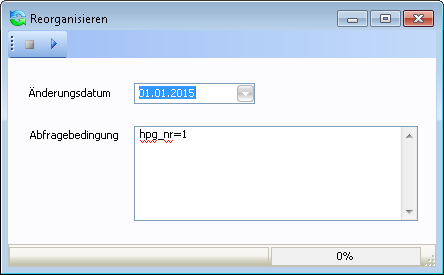
Wird ein Änderungsdatum angegeben, so werden alle Artikel mit Änderungsdatum größer dem angegebenen Datum aktualisiert.
Zusätzlich kann im Feld Abfragebedingung eine beliebige zusätzliche Abfrage hinterlegt werden. Im obigen Beispiel werden nur Artikel der Hauptgruppe Nummer 1 aktualisiert.
Vor dem Start der Aktualisierung erfolgt noch eine Sicherheitsabfrage – die Aktualisierung kann jederzeit abgebrochen werden.
